Cómo recuperar el acceso al disco duro, solucionar el error de no poder abrir el disco duro

En este artículo, te guiaremos sobre cómo recuperar el acceso a tu disco duro cuando falla. ¡Sigamos!
Si está usando Windows 10 en la tableta, debería preferir usar el modo de tableta de Windows 10, ya que brinda una experiencia más táctil y proporciona la pantalla de Inicio en lugar del menú Inicio de Windows. Además, en el modo tableta, todas las aplicaciones se ejecutan en pantalla completa, lo que nuevamente facilita la navegación de los usuarios de tabletas. Sin embargo, si aún desea seguir con un modo de escritorio en la tableta, puede cambiar fácilmente la configuración. Entonces, sin perder tiempo, veamos Cómo cambiar al modo tableta en Windows 10 con la ayuda de la guía que se enumera a continuación.
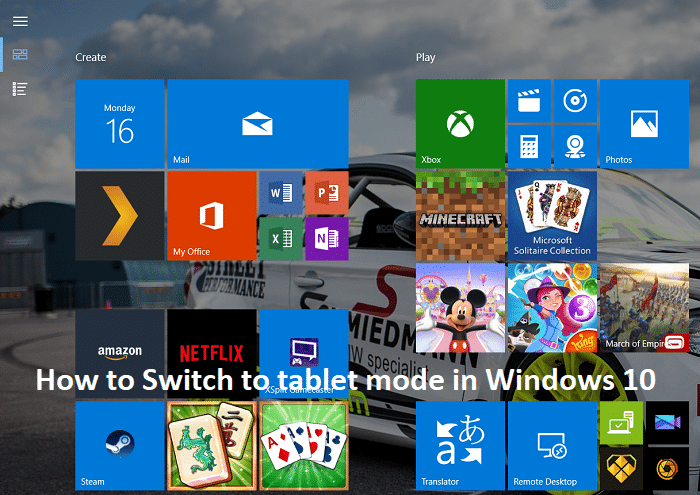
Contenido
Asegúrese de crear un punto de restauración en caso de que algo salga mal.
1. Presione la tecla de Windows + I para abrir Configuración y luego haga clic en Sistema.

2. En el menú de la izquierda, seleccione Modo tableta.
3. Ahora, en Cuando canto, seleccione " Usar el modo apropiado para mi hardware ".
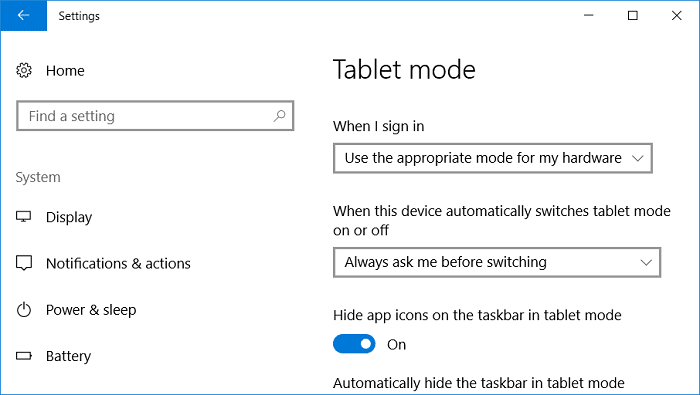
Nota: Si siempre desea usar el modo de escritorio, seleccione "Usar el modo de escritorio" y si desea usar el modo de tableta, seleccione "Usar el modo de tableta".
4. En Cuando este dispositivo activa o desactiva automáticamente el modo tableta, seleccione " Preguntarme siempre antes de cambiar ".
5. Reinicie su PC para guardar los cambios.
1. Haga clic en el icono del Centro de actividades en la bandeja del sistema o presione la tecla de Windows + A para abrirlo.
2. Vuelva a hacer clic en el modo Tableta en el Centro de actividades para activarlo.

3. Si desea o cambiar al modo de escritorio, haga clic nuevamente en el modo Tableta para apagarlo.
4. Reinicie su PC.
1. Presione la tecla de Windows + R, luego escriba regedit y presione Enter.

2. Navegue hasta la siguiente clave de registro:
HKEY_CURRENT_USER \ SOFTWARE \ Microsoft \ Windows \ CurrentVersion \ ImmersiveShell
3. Seleccione ImmersiveShell y, a continuación, en el panel de la ventana de la derecha, haga doble clic en TabletMode DWORD.
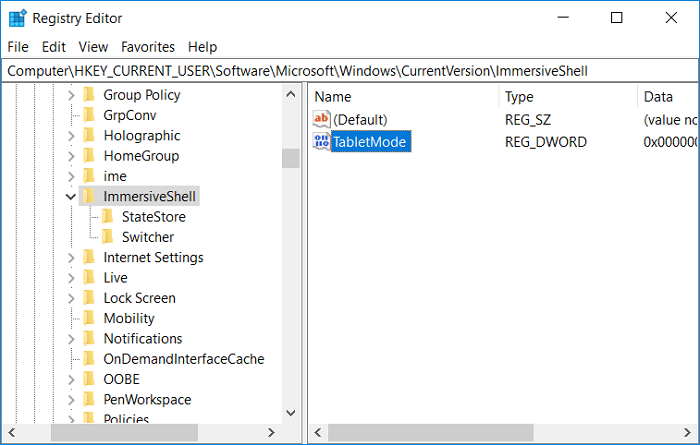
4. Ahora, debajo del campo de datos del valor, escriba 1 y haga clic en Aceptar.
0 = Desactivar el modo de tableta
1 = Activar el modo de tableta
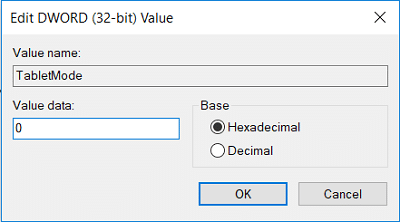
5. Reinicie su PC para guardar los cambios.
Recomendado:
Eso es todo, ha aprendido con éxito Cómo cambiar al modo tableta en Windows 10, pero si aún tiene alguna pregunta con respecto a esta publicación, no dude en preguntarla en la sección de comentarios.
En este artículo, te guiaremos sobre cómo recuperar el acceso a tu disco duro cuando falla. ¡Sigamos!
A primera vista, los AirPods parecen iguales a cualquier otro auricular inalámbrico. Pero todo cambió cuando se descubrieron algunas características poco conocidas.
Apple ha presentado iOS 26, una importante actualización con un nuevo diseño de vidrio esmerilado, experiencias más inteligentes y mejoras en aplicaciones conocidas.
Los estudiantes necesitan un tipo específico de portátil para sus estudios. No solo debe ser lo suficientemente potente como para desempeñarse bien en su especialidad, sino también lo suficientemente compacto y ligero como para llevarlo consigo todo el día.
Agregar una impresora a Windows 10 es sencillo, aunque el proceso para dispositivos con cable será diferente al de los dispositivos inalámbricos.
Como sabes, la RAM es un componente de hardware muy importante en una computadora, ya que actúa como memoria para procesar datos y es el factor que determina la velocidad de una laptop o PC. En el siguiente artículo, WebTech360 te presentará algunas maneras de detectar errores de RAM mediante software en Windows.
Los televisores inteligentes realmente han conquistado el mundo. Con tantas funciones excelentes y conectividad a Internet, la tecnología ha cambiado la forma en que vemos televisión.
Los refrigeradores son electrodomésticos familiares en los hogares. Los refrigeradores suelen tener 2 compartimentos, el compartimento frío es espacioso y tiene una luz que se enciende automáticamente cada vez que el usuario lo abre, mientras que el compartimento congelador es estrecho y no tiene luz.
Las redes Wi-Fi se ven afectadas por muchos factores más allá de los enrutadores, el ancho de banda y las interferencias, pero existen algunas formas inteligentes de mejorar su red.
Si quieres volver a iOS 16 estable en tu teléfono, aquí tienes la guía básica para desinstalar iOS 17 y pasar de iOS 17 a 16.
El yogur es un alimento maravilloso. ¿Es bueno comer yogur todos los días? Si comes yogur todos los días, ¿cómo cambiará tu cuerpo? ¡Descubrámoslo juntos!
Este artículo analiza los tipos de arroz más nutritivos y cómo maximizar los beneficios para la salud del arroz que elija.
Establecer un horario de sueño y una rutina para la hora de acostarse, cambiar el despertador y ajustar la dieta son algunas de las medidas que pueden ayudarle a dormir mejor y despertarse a tiempo por la mañana.
¡Alquiler por favor! Landlord Sim es un juego de simulación para dispositivos móviles iOS y Android. Jugarás como propietario de un complejo de apartamentos y comenzarás a alquilar un apartamento con el objetivo de mejorar el interior de tus apartamentos y prepararlos para los inquilinos.
Obtén el código del juego Bathroom Tower Defense de Roblox y canjéalo por emocionantes recompensas. Te ayudarán a mejorar o desbloquear torres con mayor daño.













